Можно отследить реализацию требований путем соединения требований с элементами модели, которые реализуют требования. Соединение также включает уведомление об изменении, так, чтобы можно было рассмотреть и действовать на изменения в требованиях или моделях.
В этом примере соедините требования с моделью при помощи перспективы требований модели. Визуальные элементы подсвечивают ссылки между требованиями и блоками.
Откройте проект в качестве примера путем ввода
slreqCCProjectStart
Открытый crs_controller от models папка.
В холсте модели кликните по перспективному управлению в нижнем правом углу.

Откройте перспективу требований путем нажатия на значок Requirements.
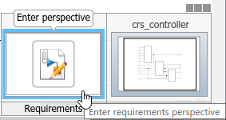
Браузер Требований появляется в нижней части холста модели. Когда вы выбираете требование, Property Inspector отображает свойства требования.
Соедините требование с элементом модели:
В Браузере Требований ищите Enable Switch Detection.
Соединитесь с enbl
Блок Inport путем перетаскивания требования с блоком. Шаблон аннотации появляется.
Поместите аннотацию требования путем нажатия на холст. Создайте ссылку без аннотации путем нажатия вне холста.
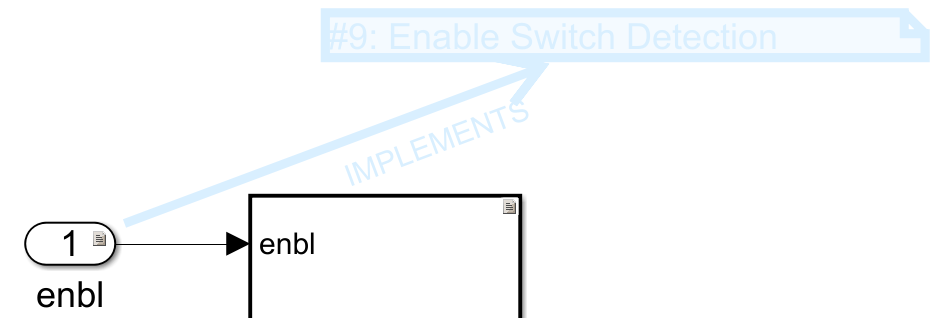
Блок отображает значок ссылки. Чтобы отобразить информацию о требовании, кликните по значку и выберите Show.
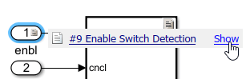
Нажатие на Show отображает ID требования, сводные данные требования и тип ссылки. Для получения информации о типах ссылки смотрите Ссылки Требования.
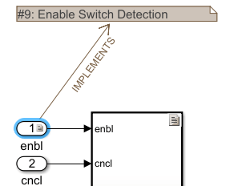
Чтобы видеть описание требования, дважды кликните аннотацию.
Чтобы отредактировать требование, щелкните правой кнопкой по аннотации и выберите Select in Requirements Browser. Отредактируйте свойства требования в Property Inspector.
Выйдите из перспективы требований. Кликните по перспективному управлению и кликните по значку требований.
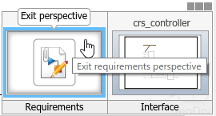
Можно преобразовать аннотации в Simulink® модели к требованиям при помощи контекстного меню в Виде в перспективе Требований и при помощи API. Смотрите slreq.convertAnnotation для получения дополнительной информации о преобразовании аннотаций к требованиям при помощи API.
Преобразовывать аннотации в требования при помощи контекстного меню в Виде в перспективе Требований:
Откройте модель Simulink и введите Вид в перспективе Требований.
Выберите набор требования из Браузера Требований. Это - целевой набор требования для нового требования.
Щелкните правой кнопкой мыши по аннотации, которую вы хотите преобразовать в требование и нажать Convert to Requirement.
Аннотация преобразована в требование и соединяется с системой или подсистемой, в которой присутствовала аннотация.
Используйте Вид в перспективе Требований, чтобы соединить требования с текстом и аннотациями области на Редактор Simulink. Чтобы создать ссылку, выберите требование и перетащите его на аннотацию. Если вы соединяете требования с аннотацией области, значок, кажется, на аннотации показывает, что ссылка была создана. Вы видите значки только в Виде в перспективе Требований. Чтобы видеть больше информации о требовании, кликните по значку и выберите Show.